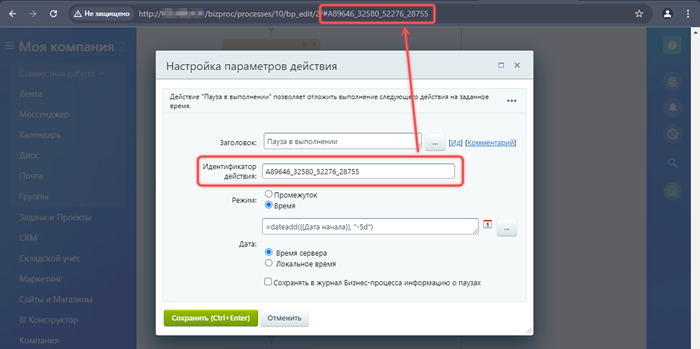|
Пример открытой формы настройки параметров действия
|
|---|
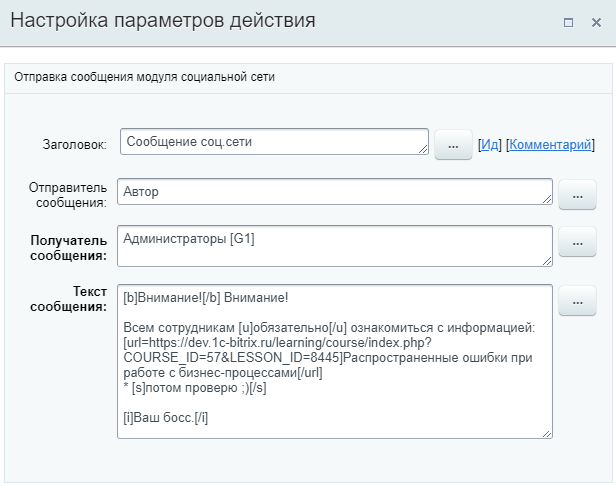
|
Общие моменты
Последовательный бизнес-процесс
Последовательный бизнес-процесс – действия выполняются одно за другим от точки входа до точки выхода.
Подробнее...
строится из набора действий. Каждое действие выполняет определенную функцию и имеет собственные параметры. Но у большинства из них есть общие моменты, о которых и расскажем в этом уроке.
Общие параметры
Настройка параметров действия производится в соответствующей форме, которая вызывается с помощью двойного клика по тексту заголовка действия или с помощью кнопки  расположенной на нем.
расположенной на нем.
Выделим общие моменты, которые повторяются для всех или большинства действий:
- Заголовок – поле позволяет задать заголовок действия, который будет отображен в визуальном конструкторе. Для одинаковых действий следует задавать разные заголовки. Это
упростит
Например: Дополнительные результаты в форме Вставка значения сгруппированы именно по заголовкам действий. И чтобы не запутаться в них, лучше заранее назвать действия по-разному.
дальнейшую работу с процессом.
В заголовках действий допускается использование смайликов (emoji)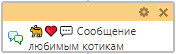 . С помощью них делайте любое действие более заметным в шаблоне БП.
. С помощью них делайте любое действие более заметным в шаблоне БП.
-
[Ид] – ссылка, по нажатии на которую открывается уникальный
идентификатор действия
В поле допустимо вводить только буквы латинского алфавита, цифры и символ подчеркивания.
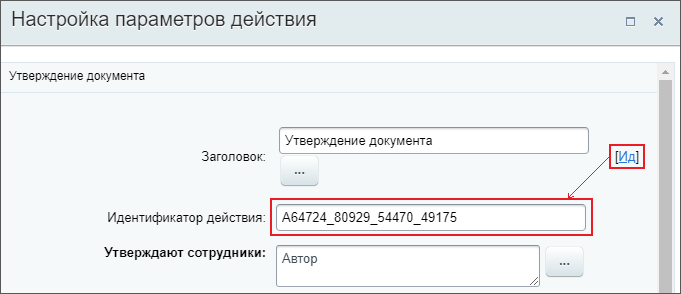 для просмотра и изменения. Например, его можно использовать при просмотре
журнала
При разработке и использовании уже готовых процессов бывает необходимо узнать подробности выполнения того или иного процесса / действия. Для этого в системе предусмотрен журнал выполнения бизнес-процессов (лог).
для просмотра и изменения. Например, его можно использовать при просмотре
журнала
При разработке и использовании уже готовых процессов бывает необходимо узнать подробности выполнения того или иного процесса / действия. Для этого в системе предусмотрен журнал выполнения бизнес-процессов (лог).
Подробнее... выполнения бизнес-процесса в административной части сайта. -
[Комментарий] – ссылка, по нажатии на которую открывается поле для ввода комментария. Здесь можно указать дополнительную поясняющую информацию к действию. Поле удобно использовать для быстрого ориентирования в шаблоне бизнес-процесса, т.к. эта информация сразу отображается при наведении на иконку со знаком ? :
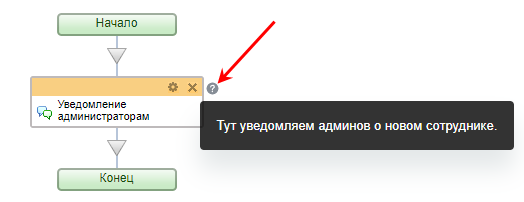
Выключение действий
С версии модуля 23.300.0 появилась возможность выключать действия в шаблоне. Кнопка Выключить / включить действие находится в правом верхнем углу формы параметров и вызывается нажатием на три точки.
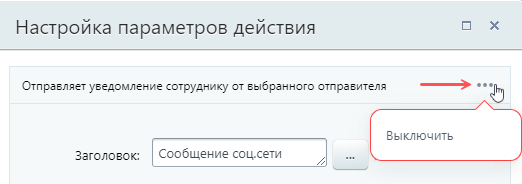
При выключении действие продолжает отображаться в схеме, но цвет его шапки меняется с оранжевого на серый. Удобно, что при этом сохраняются все настройки параметров, оно просто перестаёт действовать в БП. Таким образом вы можете временно отключать действия, например, для тестирования или доработки шаблона, а затем включать их в работу, когда это необходимо.
Все действия входящие в блок или конструкцию тоже становятся серыми и не будут выполняться. Включить действия внутри такого блока не получится, пока выключен «родитель».
Ветки в конструкциях тоже можно отключать. Например, так выглядит выключенная первая ветка внутри блока
Условие
Конструкция позволяет направить бизнес-процесс по разным сценариям в зависимости от заданного типа условия.
Подробнее...
:
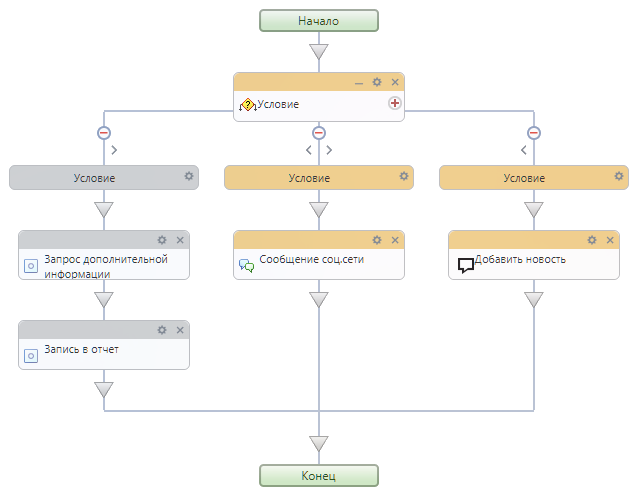
Разметка BBCode
Поля c описанием задания или вводом текста сообщения позволяют использовать различные теги
bb-code
BBCode – язык разметки, используемый для форматирования сообщений.
Подробнее на Википедии
, например: [img], [url], [b], [i], [s], [u] и т.д.
Пример использования из действия Ознакомление с документом:

Другие примеры использования тегов bb-code есть в описании действий
Сообщение соц.сети
Действие отправляет уведомление модуля социальной сети.
Подробнее...
и
Добавить комментарий
Действие добавляет комментарий в карточку документа CRM.
Подробнее...
.
Подсказки
С версии 21.500.0 дизайнера бизнес-процессов в верхней части формы настройки параметров действия отображаются Подсказки о наличии битых ссылок на поля документа/переменные/константы. Например, такая подсказка появится, если неверно указан ID документа или указана несуществующая переменная:
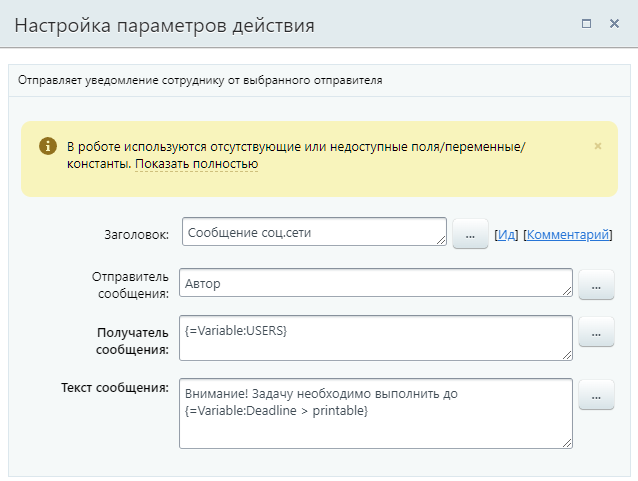
Ссылка «Показать полностью» отображается с версии 23.0.0 дизайнера БП. По нажатии на неё раскрывается список переменных/полей, которые не найдены системой:
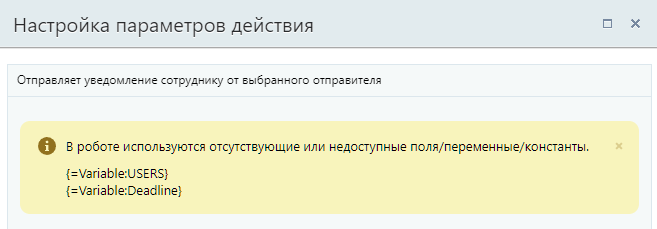
Поля выбора пользователей / групп
Пользователи или группы пользователей в соответствующих полях действий выбираются из списка или задаются вручную в поле. Вручную указывают тогда, когда сразу известен идентификатор пользователя или группы. В этом случае достаточно добавить в поле этот идентификатор:
- в квадратных скобках для пользователя, например
[1]; - без квадратных скобок для группы пользователей, например
1.

Переход на новую структуру
В Битрикс24 теперь используется модуль Управление персоналом (humanresources) для работы с подразделениями. Бизнес-процессы тоже переходят на новую структуру. С версии 25.200.0 поля с идентификаторами подразделений изменились.
- Старые ID из инфоблока Оргструктура остались для совместимости, но их лучше не использовать. Пометили старые поля как
(устарело). - Добавили новые поля с актуальными ID из модуля humanresources. Рекомендуем заменить старые поля на новые.
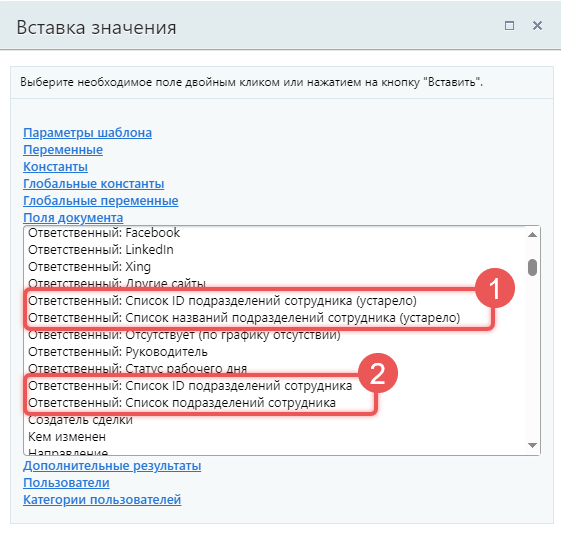
Часовые пояса
Параметры действий типа «Дата/время» имеют возможность настройки часового пояса. Обычно это выбор из серверного и локального времени, либо выпадающий список с часовыми поясами.
Основные два типа:
- Серверное время: для облачных Битрикс24 в зоне RU — UTC+3:00 (Московское время), для коробочных версий — время сервера, на котором установлен продукт
- Локальное время / моё время: часовой пояс пользователя, запустившего процесс
При использовании бизнес-процессов для автоматического заполнения полей в продукте, помните: отображаемое время всегда подстраивается под часовой пояс пользователя. Например, вставка серверного времени {=System:Now} в поле CRM типа «Дата/время» автоматически корректируется для каждого пользователя согласно его локальному времени. Тоже самое произойдет и в задаче, например, при выставлении крайнего срока через действие Поставить задачу.
Ссылка на действие
Вы можете дать ссылку на шаблон бизнес-процесса с фокусом на конкретное действие. Это пригодится, когда вы хотите показать действие шаблона коллеге или сотруднику технической поддержки.
В дизайнере откройте форму редактирования действия, на которое требуется дать ссылку. В адресной строке браузере добавится идентификатор действия вида #A89646_32580_52276_28755.
Скопируйте эту ссылку. Человек, который откроет ссылку, увидит шаблон бизнес-процесса с фокусом на действии. Действие ненадолго подсветится зеленой рамкой.
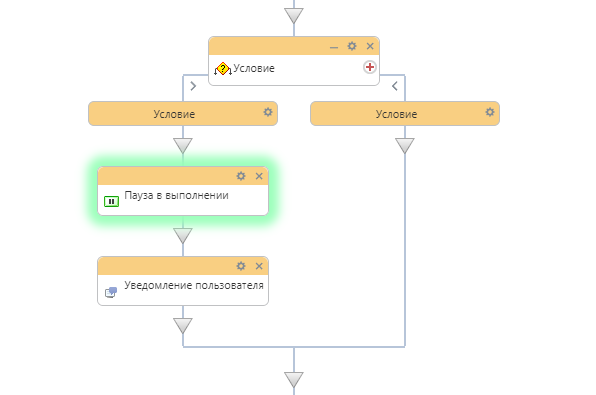
и Ваше мнение важно для нас